פרסומת
מאפייני נגישות הם חלק חיוני בכל מערכת הפעלה. כמובן שהם חיוניים לאנשים עם מוגבלות, אך רוב המשתמשים יכולים לעשות בהם שימוש בכושר מסוים.
חבילת כלי הנגישות של Windows 10 היא פנטסטית, ו macOS מספק גם תכונות נגישות. אך כיצד מתבצעת ערמה של Chromebook? בואו נסתכל.
פתק: לאורך מאמר זה תראה את תכונת מפתח החיפוש באופן בולט בקיצורי דרך. עם זאת, קיצורי הדרך לא יעבדו אם הסרת מחדש את מפתח החיפוש שלך ל Caps Lock (הגדרות> מכשיר> מקלדת> חיפוש).
ChromeVox
התעלם מהשם שנשמע עתידני. ChromeVox הוא המונח של גוגל לקורא המסך המובנה של מערכת ההפעלה.
אתה יכול להפעיל את ChromeVox על ידי מעבר אל הגדרות> מתקדם> ניהול תכונות נגישות> טקסט לדיבור והפעלת המיתוג המתאים. לחלופין, לחץ על Ctrl + Alt + Z בכל דף.
יש רשימה ארוכה של קיצורי דרך המאפשרים לך להשתמש בכלי, אך החשובים ביותר הם:
- חיפוש + K: מיקום הסמן
- חיפוש + B: הכפתור הבא
- חיפוש + L: השורה הבאה
- חיפוש + E: אזור הטקסט הבא לעריכה
- חיפוש + H: הכותרת הבאה
בחר לדבר
בחר לדיבור יכול לקרוא חלקים מדף אינטרנט בקול רם. מלבד היתרונות הברורים לאנשים עם ליקויי ראייה, אתה עשוי למצוא את זה מועיל אם העיניים שלך מרגישות עייפות ואתה רוצה
האזן למאמר ולא קרא אותו האזן למאמרים והיו מאוד פרודוקטיביים עם תוכנת טקסט לדיבור ב- Chromeלעיתים קרובות הדרכים הטובות ביותר להפוך לפרודוקטיביות יותר מתחילים להיות עצלנים או מוגבלים בדרך כלשהי. אינך יכול לקרוא אתר זה ברגע זה? פשוט קבל סיומת Chrome כדי לקרוא לך אותה. קרא עוד .אפשר בחר כדי לדבר הגדרות> מתקדם> ניהול תכונות נגישות> טקסט לדיבור> בחר לדיבור או לחץ Ctrl + Alt + S כדי להפעיל ולכבות את התכונה.
כדי להאזין לטקסט, באפשרותך:
- החזיקו מעמד לחפש ולחץ על שורת טקסט.
- החזיקו מעמד לחפש וגרור את העכבר מעל קטע טקסט.
- הדגש את הטקסט שאליו ברצונך להאזין ולחץ חפש + S.
מצב ניגודיות גבוהה
מחשבי Chromebook מציעים מצב ניגודיות גבוה. הם הופכים את צבעי המסך כדי לגרום להם להתבלט יותר. פעולה זו תגרום לשולחן העבודה שלך להיראות מגניב ברצינות, גם אם זה יעניק לך כאב ראש לאחר מספר שעות של שימוש.
אתה יכול להפעיל מצב של ניגודיות גבוהה על ידי ניווט אל הגדרות> מתקדם> ניהול תכונות נגישות> השתמש במצב ניגודיות גבוהה. לחלופין, השתמש ב- Ctrl + חיפוש + H קיצור מקשים.
זכוכית מגדלת
ישנם שני חלקים לכלי המגדלת של Chromebook. אתה יכול להפעיל מגדלת מסך מלא או מגדלת עגינה.
מגדלת המסך המלא הופכת את התצוגה שלך לגירסא מתקרבת של כל מה שמוצג (כלומר, לא תוכל לראות את כל שולחן העבודה שלך בו זמנית).
מגדלת העגינה מציבה חלון מתקרב בתחתית הצג, ובכך מאפשרת לראות את כל שולחן העבודה שלך וגם את קטע תקריב של המסך בו זמנית.
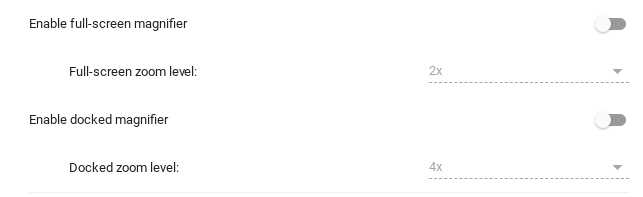
עבור שתי האפשרויות, באפשרותך להתאים אישית את רמת הזום. לך ל הגדרות> מתקדם> ניהול תכונות נגישות> תצוגה והפוך את הכפתור ליד אחד משני אפשר מגדלת מסך מלא או אפשר מגדלת עגינה. אתה יכול לבחור את רמת הזום שלך מתחת לכל החלף המתאים.
ניתן להתאים את רמת הזום בזמן אמת על ידי שימוש באחד משני קיצורי הדרך:
- התקרב: Ctrl + Alt + בהירות למעלה או Ctrl + Alt + שתי אצבעות גלילה כלפי מעלה
- התקרב: Ctrl + Alt + בהירות למטה או Ctrl + Alt + שתי אצבעות גלילה מטה
מפתחות דביקים
לא, לא מדובר על כשאתה משליך בטעות כוס סודה על המקלדת שלך.
פונקציונליות של Sticky Key מאפשרת לך השתמש בקיצורי מקשים כל קיצור מקשים של Chromebook שתצטרך אי פעםשלט על מערכת ההפעלה של Chrome עם רשימה זו של כל קיצורי מקשים חשובים למקלדת Chromebook שתצטרך אי פעם. קרא עוד (כמו אלו שהזכרנו במאמר זה) מבלי שנצטרך להחזיק את המקשים השונים בו זמנית. במקום זאת, תוכלו ללחוץ עליהם ברצף.
לדוגמה, אם ברצונך להשתמש בקיצור המקשים להדבקה, לא תצטרך ללחוץ על Control ו- V במקביל. אתה יכול ללחוץ על Control, לשחרר אותה ואז לחץ על V ותכונת ההדבקה תפעיל.
כאשר מקשים דביקים מופעלים, תראה תיבה קטנה בפינה השמאלית העליונה של המסך המראה מתי מקשים פעילים ברצף הנוכחי. אם לא תשלים את הרצף תוך מספר שניות, התיבה תיעלם ותצטרך להתחיל שוב.
אתה יכול להפעיל מפתחות דביקים על ידי מעבר אל הגדרות> מתקדם> ניהול תכונות נגישות> מקלדת> אפשר מפתחות דביקים.
מקלדת על המסך
כפי שהשם מרמז, הפעלת תכונה זו תציב מקלדת וירטואלית על המסך. לאחר מכן תוכל להקליד על ידי לחיצה על האותיות המתאימות בעזרת מצביע העכבר.
שוב, זו תכונה נוספת שכל אחד יכול לעשות בה שימוש. למה? כי זה נותן לך גישה למקלדת אמוג'י. לחץ על שלוש הנקודות האנכיות בצד שמאל של סרגל החלל, ואז בחר את הפרצוף הסמיילי.
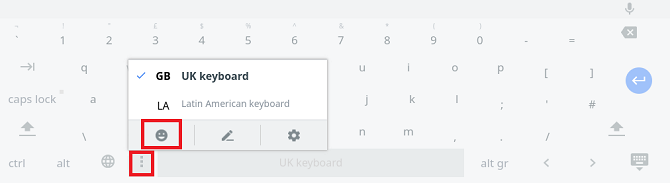
Chrome מיישם לאט לאט דרך להקליד אמוג'ים ב- Chrome כיצד לבטל את נעילת ספריית Emoji בכרום במחשבים שולחנייםעד כה לא הייתה דרך קלה להקליד אמוג'ים במחשב שולחני. אבל כלי חדש בגוגל כרום נועד להקל מעט על הקלדת אמוג'ים. קרא עוד , אבל הטריק הזה נותן לך את הפונקציונליות ברגע זה (במקום שתצטרך להשתמש באחד מ- Chromebook שלך ערוצי פיתוח) ומאפשר לך להשתמש באמוג'י בכל מערכת ההפעלה ולא רק ב- דפדפן.
ניתן להפעיל את המקלדת שעל המסך אם תעקוב אחריה הגדרות> מתקדם> ניהול תכונות נגישות> מקלדת> הפעל מקלדת על המסך.
לחיצה אוטומטית
אתה יכול לגרום ל- Chrome ללחוץ אוטומטית על אובייקטים על המסך שלך רק על ידי העכבר מעל העכבר.
זה שימושי אם אין לך עכבר USB שימושי ושטח המעקב של ה- Chromebook נתקע.
אתה יכול אפילו להתאים אישית כמה זמן אתה צריך לרחף לפני שיירשם לחיצה, ובכך למנוע את אפשרות ללחוץ בטעות על משהו שלא רצית לעשות, רק בגלל שהפסקת להזיז אותו מצביע.
כדי להפעיל את התכונה, עבור אל הגדרות> מתקדם> ניהול תכונות נגישות> עכבר ומשטח מגע> לחץ באופן אוטומטי כאשר סמן העכבר נעצר. לאחר הפעלת התכונה, באפשרותך להגדיר את הטיימר בתיבה הנפתחת למטה.
סמן עכבר גדול
כלי הנגישות הסופי שכדאי לשים אליו לב הוא סמן העכבר הגדול. אם אתה מעביר את המסך במצגת או ביצוע סרטון הדרכה ליוטיוב כל מה שצריך לדעת על העלאת סרטונים ל- YouTubeנכון לעכשיו, יש שלוש דרכים להעלות סרטונים ל- YouTube. להלן מבט מעמיק כיצד להשתמש במסוף המחשב, הטלפון או המשחק שלך. קרא עוד , זה ממש שימושי. זה מאפשר לך - ואחרים - לאתר את הסמן ביתר קלות.
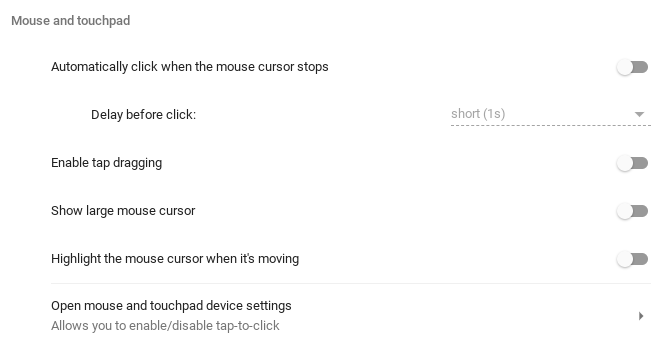
אתה יכול להפעיל את סמן העכבר הגדול על ידי מעבר אל הגדרות> מתקדם> ניהול תכונות נגישות> עכבר ומשטח מגע> הצגת סמן עכבר גדול.
ייתכן שתמצא שימושי להדגיש את הסמן תוך כדי תנועה. אתה מפעיל את התכונה באותו תפריט, פשוט החלק את המתח ליד הדגש את סמן העכבר תוך כדי תנועה לתוך ה על עמדה.
עיין בחנות האינטרנט של Chrome לקבלת אפשרויות נוספות
אם מערכת ההפעלה של Chrome אינה מציעה את כלי הנגישות הדרושים לך, עיין ב החלק הייעודי של חנות האינטרנט של Chrome. הוא מציע כמה כלים שעשויים לספק את מה שאתה מחפש, כולל משפר צבע וגלישה של קרטון (קיצור מקשים).
אם תרצה ללמוד עוד יותר על מערכת ההפעלה של Chrome, כתבנו מדריך Chromebook האולטימטיבי למתחילים מדריך ההוראות האולטימטיבי למתחילים עם Chromebookמחשבי Chromebook ראויים למוניטין שלהם שהם קלים לשימוש, אך זה לא אומר שהכל פשוט. כדי לעזור לך להתמודד, הנה מדריך הדרכה אולטימטיבי עבור ה- Chromebook שלך. קרא עוד .
דן הוא גולה בריטי המתגורר במקסיקו. הוא העורך המנהל של אתר האחות של MUO, Blocks Decoded. בזמנים שונים הוא שימש כעורך חברתי, עורך יצירתי ועורך כספים עבור MUO. אתה יכול למצוא אותו משוטט בקומת התצוגה ב- CES בלאס וגאס מדי שנה (אנשי יחסי ציבור, מושיטים יד!), והוא עושה המון אתר מאחורי הקלעים...


